Daten vom defekten Handy retten/wiederherstellen [Android]
 Problem
Problem
Wie kann man interne Daten von einem komplett toten stromlosen Handy wiederherstellen? Ich habe mein Handy fallen lassen und jetzt schaltet es sich nicht mehr ein, selbst nach dem Aufladen. Ich habe alle meine Kontakte, Bilder und wichtigen Dateien verloren. Ich muss verzweifelt die Daten wiederherstellen.
Einer der wichtigsten Gründe, warum wir ein Mobilgerät verwenden, ist das Telefonieren und das Senden von Nachrichten. Aber manchmal verwenden wir dasselbe Gerät, um Erinnerungen zu bewahren, darunter die Bilder, die wir bei einem Ereignis gemacht haben, Nachrichten, die wir von Freunden senden und empfangen, und andere wichtige Dateien.
In diesem Artikel erfahren Sie 5 flexible Möglichkeiten, wie man Daten vom defekten Handy retten kann, die äußerst genau sind. Lassen Sie uns damit beginnen.
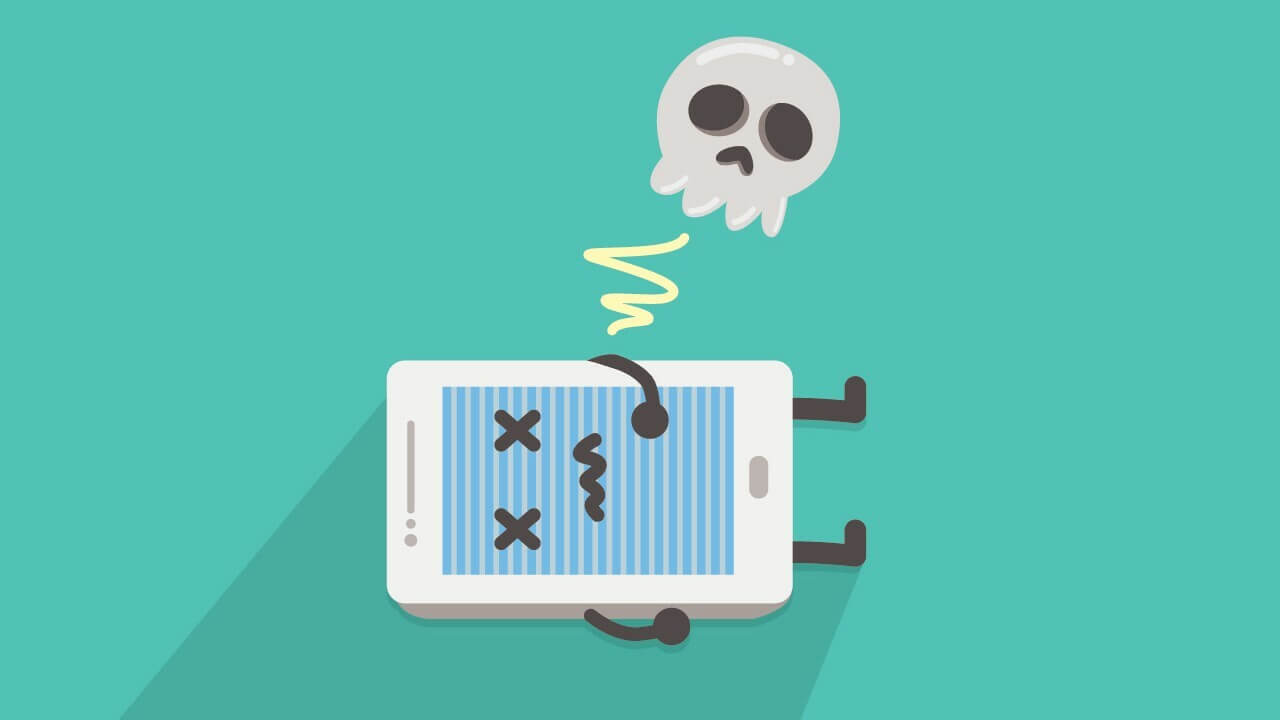
Vergleich von 5 Methoden zur Datenrettung vom defekten Handy
| AnyRecover (Android) Software | Datenrettungsservice | Verwendung einer SD-Karte | Verwendung von Google Drive | Verwendung von Samsung Cloud | |
|---|---|---|---|---|---|
| Art der Operation | DIY | Professionell | DIY | DIY | DIY |
| Möglichkeit einer erfolgreichen Wiederherstellung | Hoch | Hoch | Mittel | Mittel | Hoch |
| Geschwindigkeit | Mehrere Minuten bis Stunden | 24 Stunden oder mehr | Mehrere Minuten bis Stunden | Mehrere Minuten bis Stunden | Mehrere Minuten bis Stunden |
| Wiederherstellung ohne Backup | |||||
| Kosten | $49.95 | Über $100 | Kostenlos | Kostenlos | Kostenlos |
| Datenschutz | Hoch | Niedrig | Hoch | Hoch | Hoch |
Wie kann man Daten vom defekten Handy retten?
1. Effektivste Methode zur Datenrettung vom defekten Handy
Sind Sie immer noch auf der Suche nach der effektivsten Methode zur Wiederherstellung von Daten von Ihrem defekten Handy? Anyrecover für Android wird Ihre erste Wahl sein. Dieses professionelle Datenwiederherstellungstool sorgt dafür, dass Sie auch dann auf Ihre geschätzten Daten zugreifen können, wenn Ihr Handy defekt oder tot ist. Es kann Ihnen helfen, Daten von einem Android-Handy ohne Root und Backup wiederherzustellen. Außerdem ist es benutzerfreundlich und einfach zu verstehen. Probieren Sie es aus kostenlos.
Anyrecover (Android) Hauptfunktionen:
- Sie müssen kein Backup oder Root-Zugriff haben, um Daten von einem defekten Handy wiederherzustellen.
- Der Prozess der Datenwiederherstellung von einem defekten Handy ist einfach.
- Ermöglicht Ihnen die Wiederherstellung von Android-Daten in verschiedenen Szenarien, wie: Versehentliches Löschen, defektes Handy, Systemabsturz, Wasserschaden, Schwarzer Bildschirm usw.
- Mit einer Erfolgsquote von über 97,97 % und 100 % sicher wird es von Benutzern weltweit sehr empfohlen.
- Sie können wiederhergestellte Daten vorab anzeigen und selektiv die gewünschten Daten auswählen.
- Die Wiederherstellung mit einer benutzerfreundlichen Oberfläche erfordert nur 3 Schritte. Selbst Anfänger können den Prozess alleine abschließen.
 Tipp
Tipp
Wenn Sie Fotos oder andere Daten von Ihrem iPhone wiederherstellen müssen, erfahren Sie mehr über AnyRecover iOS-Datenwiederherstellung.
Schlüsselschritte zur Verwendung von Anyrecover (Android):
Schritt 1. Beginnen Sie mit der Extraktion von Daten
Zuerst laden Sie AnyRecover (Android) auf Ihren Computer herunter und installieren es. Wählen Sie dann Daten von defektem Handy retten und klicken Sie auf Start.
Hinweis: Dieser Modus unterstützt nur Samsung-Geräte. Wenn Sie ein Gerät einer anderen Marke verwenden, sollten Sie versuchen, verlorene Daten vom Handy oder von Google Drive wiederherzustellen.
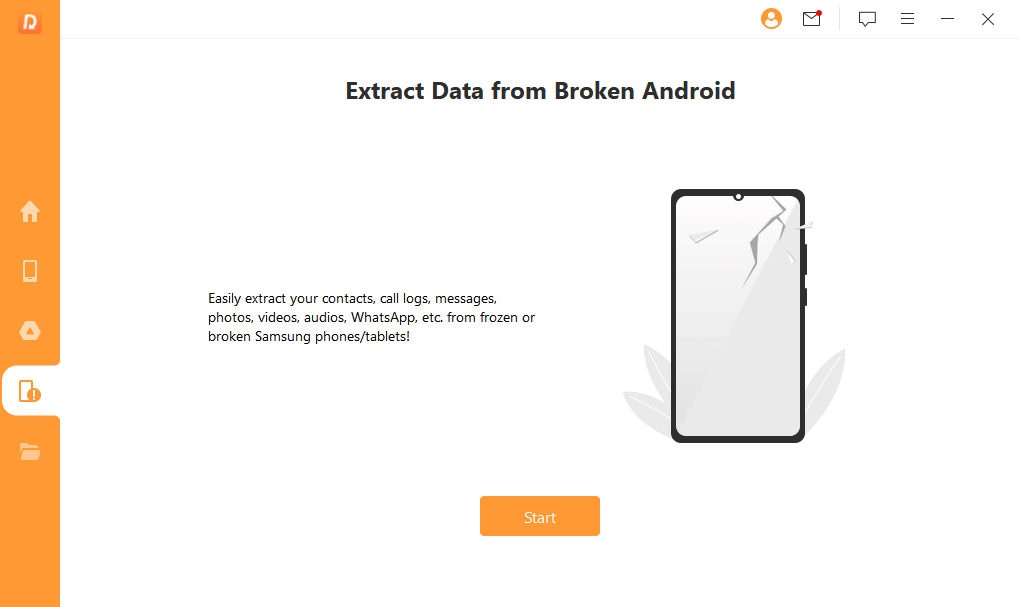
Schritt 2. Geräteinformationen auswählen
Wählen Sie die Geräteinformationen Ihres Mobilgeräts aus den angegebenen Optionen, bezüglich Name und Modell. Nach Bestätigung Ihrer Geräteinformationen wird das Programm automatisch das Datenpaket für Ihr Gerät herunterladen.
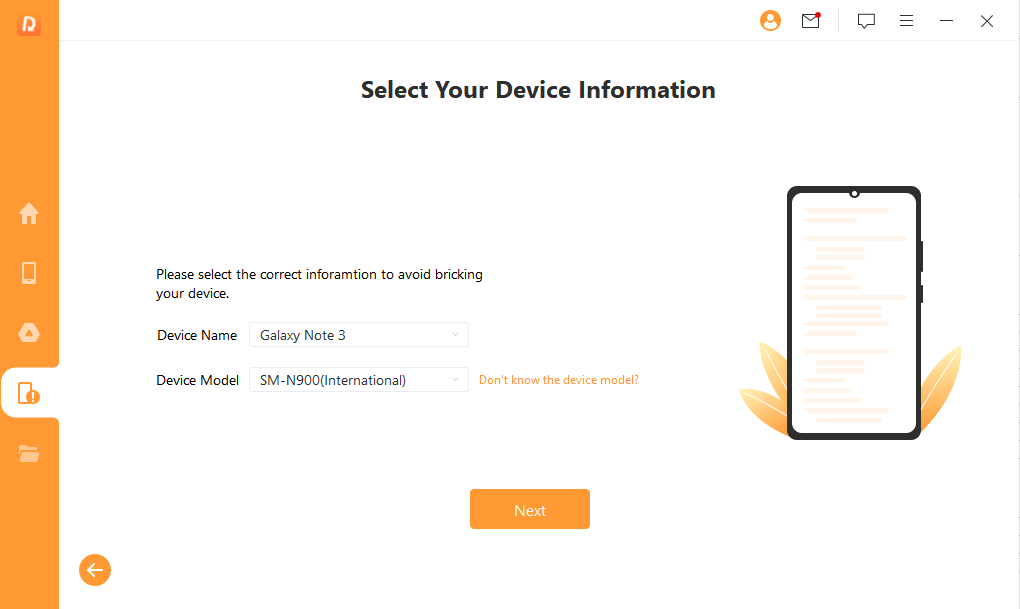
Schritt 3. Gerät in den Download-Modus versetzen
Dann sollten Sie Ihr Android-Gerät mit einem USB-Kabel mit dem PC verbinden. Und folgen Sie den Anweisungen, um Ihr Gerät in den Download-Modus zu versetzen.
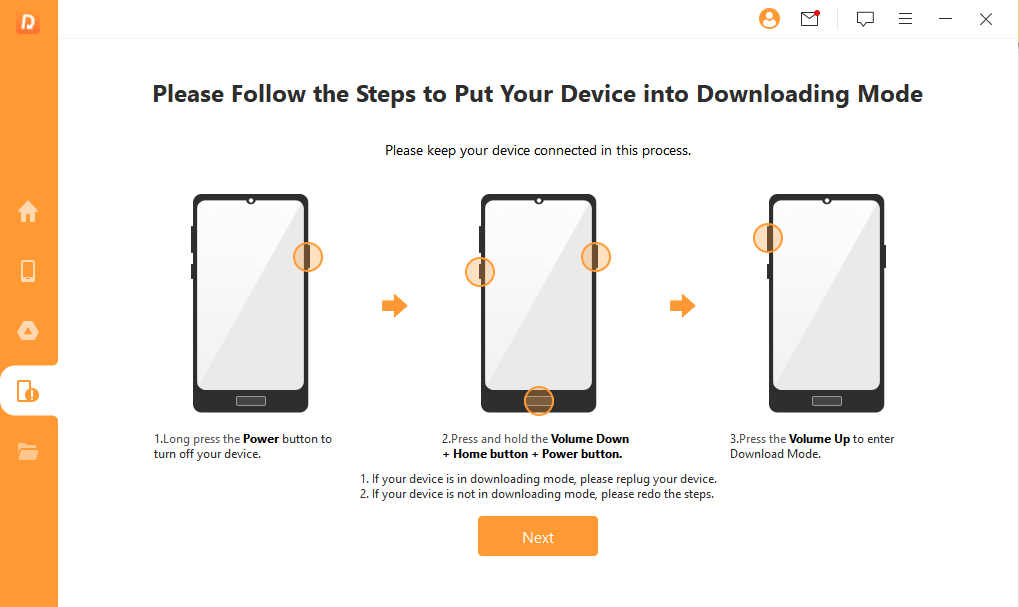
Schritt 4. Scannen und Wiederherstellen ausgewählter Dateien
Jetzt können Sie die Dateitypen auswählen, die Sie analysieren und die Daten vom defekten Handy scannen möchten. Schließlich können Sie alle Daten anzeigen und wiederherstellen, indem Sie auf Auf Gerät wiederherstellen/Auf PC wiederherstellen klicken. Und die ausgewählten Dateien werden gespeichert.

Kostenlos DownloadenKostenlos Downloaden
Verwenden Sie eine SD-Karte, um Daten vom defekten Handy zu retten
Dies ist eine weitere Option, um Daten von einem defekten Handy zu retten. In diesem Fall darf Ihre SD-Karte nicht beschädigt oder korrupt sein. Hier sind die Schritte zur Durchführung dieser Wiederherstellung:
Entfernen Sie die SD-Karte aus Ihrem defekten Handy. Schließen Sie dann die SD-Karte über ein SD-Kartenlesegerät an Ihren Computer an.
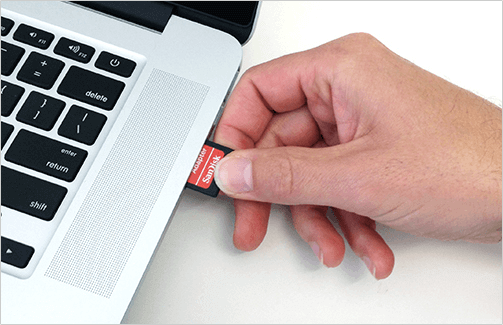
Vergewissern Sie sich, dass Ihre SD-Karte erkannt wird, und klicken Sie auf die auf Ihrem PC angezeigte SD-Karte, um auf Ihre Daten zuzugreifen.
Jetzt können Sie die bevorzugten Dateien kopieren und dann auf Ihrem PC einfügen.
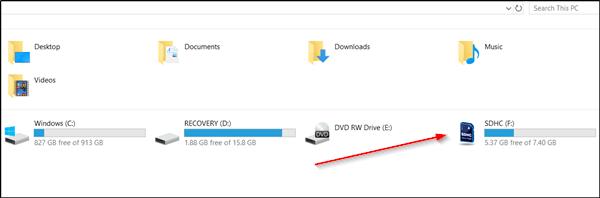
 Tipp
Tipp
Wenn Sie auf der SD-Karte keine Daten finden können oder wenn die SD-Karte beschädigt ist, können Sie sie reparieren und die SD-Kartendaten mit AnyRecover-Speicherkartenwiederherstellungssoftware wiederherstellen.
3. Verwenden Sie OTG, um defekte Daten von Handy zu retten
Wenn Ihr Gerät für die USB-Debugging-Funktion aktiviert ist, können Sie es mit einer Maus verbinden, um auf den Gerätespeicher zuzugreifen. Dies ist eine besondere Methode, da sie nur auf einem Gerät funktioniert, das USB-Debugging aktiviert hat.
Um OTG zu verwenden, um Daten von einem defekten Handy wiederherzustellen, befolgen Sie diese Schritte:
Verbinden Sie Ihr Gerät mit einer Maus über ein OTG-Kabel.
Entsperren Sie Ihr defektes Handy mit der Maus. Und gehen Sie zum internen gemeinsam genutzten Speicher.
Finden Sie die bevorzugten Dateien und übertragen Sie sie auf Ihren PC.

4. Datenrettung von defektem Handy über Google Drive
Mit dieser Methode können Daten von einem defekten Handy über das Google Drive-Backup wiederhergestellt werden. Die Elemente, die gesichert und wiederhergestellt werden können, umfassen Fotos, Dokumente, Audio usw. Die folgenden Schritte führen Sie durch:
Gehen Sie zu Google Drive und melden Sie sich bei Ihrem Google-Konto an.
Klicken Sie auf die Backups und wählen Sie die bevorzugten Dateien aus, die Sie wiederherstellen möchten.
Laden Sie schließlich das Google-Backup herunter.
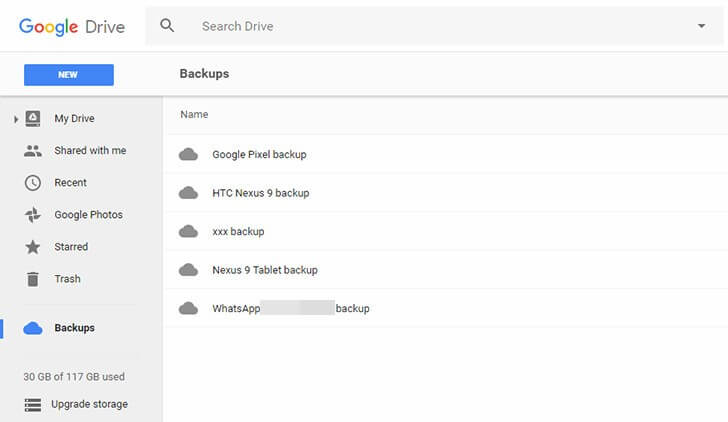
5. Datenrettung von defektem Handy mit Samsung Cloud (nur für Samsung)
Die Funktion Mein Gerät finden auf Samsung-Geräten ermöglicht es Benutzern, Daten von einem defekten Handy wiederherzustellen. Dies funktioniert jedoch nur, wenn Sie das Gerät zuvor auf Ihrem Samsung-Konto synchronisiert haben. Hier sind die Schritte:
Gehen Sie zu Find My Mobile und melden Sie sich bei Ihrem Samsung-Konto an.
Wählen Sie Mein Gerät suchen und klicken Sie auf Wiederherstellen.
Sie werden dazu aufgefordert, Ihr Samsung-Konto-Passwort einzugeben. Geben Sie Ihr Passwort ein und klicken Sie auf Bestätigen.
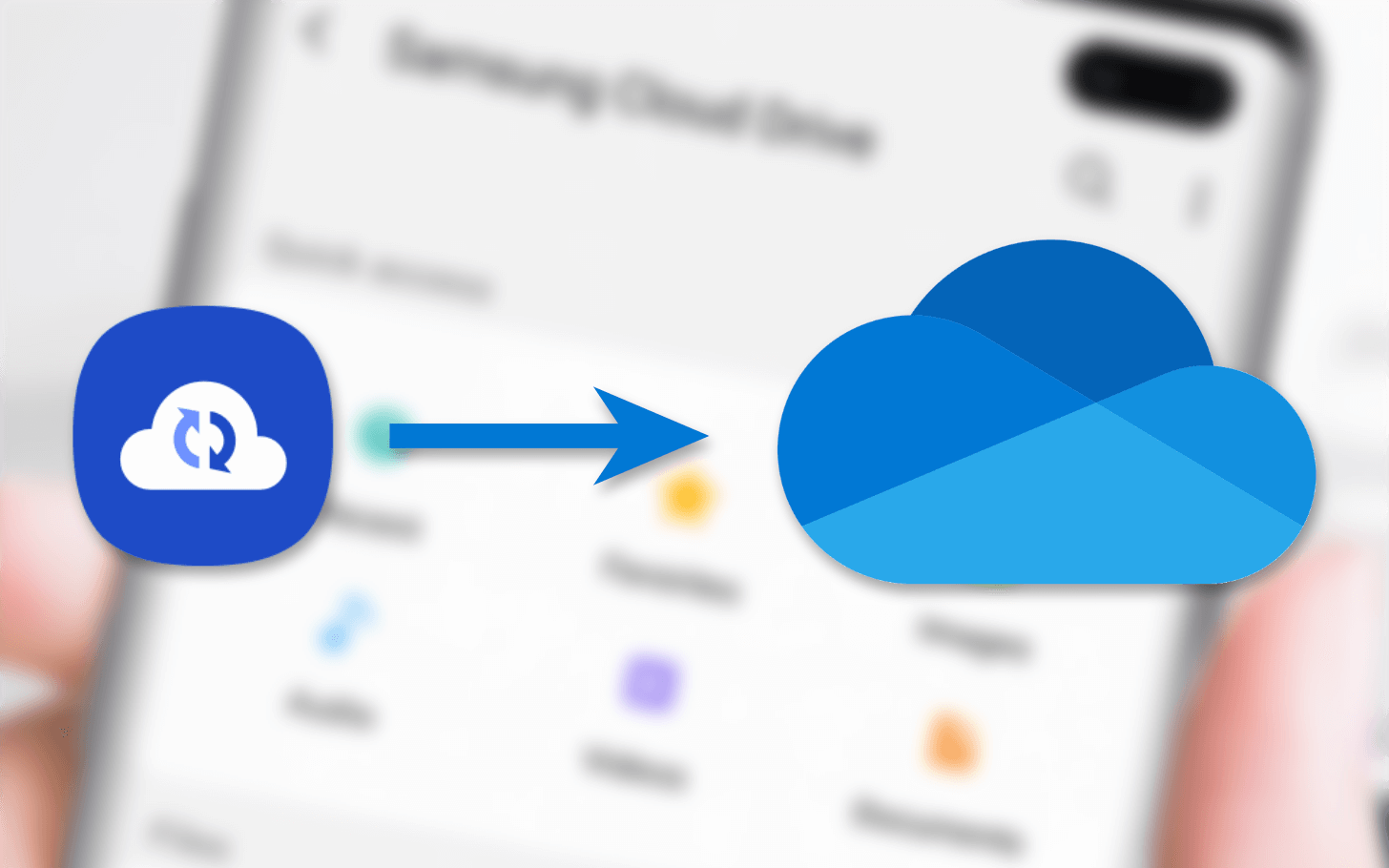
FAQs zur Datenrettung vom defekten Handy
Was ist ein defektes oder totes Handy?
Ein defektes Handy ist ein Smartphone, das nicht mehr reagiert und nicht mehr funktioniert. Es kann verschiedene Gründe haben, warum ein Handy "defekt" wird, wie einen Wasserschaden, einen Sturz oder einen Softwarefehler.
Was sind die häufigsten Ursachen für ein defektes Handy?
Die häufigsten Ursachen für ein defektes Handy sind Wasserschäden, physische Schäden wie Stürze oder Stöße, Softwareprobleme wie Systemabstürze oder Bootschleifen und Hardwarefehler wie defekte Batterien oder Bildschirme.
Kann ich Daten von einem defekten Handy wiederherstellen?
Ja, Sie können Daten von einem defekten Handy wiederherstellen, vorausgesetzt, dass das Handy noch erkannt wird, wenn es an einen Computer angeschlossen ist. Es gibt verschiedene Methoden zur Datenwiederherstellung von einem defekten Handy, darunter die Verwendung von Wiederherstellungssoftware, SD-Karten, Google Drive-Backups und Samsung Cloud (nur für Samsung-Geräte).
Fazit
Im Verlauf dieses Artikels sind wir zuversichtlich, dass diese flexiblen Methoden Ihnen dabei helfen können, Daten aus einem vollständig tot stromlosen Telefon leicht wiederherzustellen. Sollten Sie jedoch Probleme beim Ausprobieren einer dieser Methoden haben, zögern Sie nicht, die Android-Datenwiederherstellungssoftware herunterzuladen, um Hilfe zu erhalten. Dies ist ein professionelles Tool zur Datenwiederherstellung von einem toten Telefon. Wenn Sie auf ein Wiederherstellungsproblem stoßen, können Sie diese Methode ausprobieren. Sie wird Sie nicht im Stich lassen.









